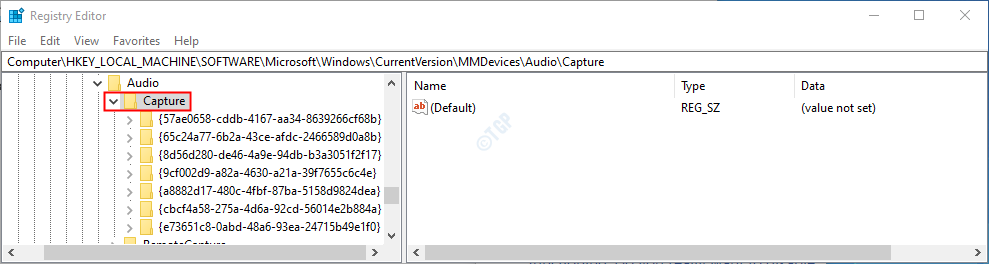に Supriya Prabhu
自宅や防音ではない他の場所で曲を録音している場合、録音されたオーディオは、他のすべての高周波数または低周波数のサウンドを取得する可能性がありますが、これはまったく望ましくありません。 そのためには、インターネットで無料で入手できるAudacityソフトウェアを使用する必要があります。 これには、ノイズや不要な周波数を除去するための多くの優れた機能があり、オーディオを非常に効率的に改善できます。 この記事では、Audacityを使用してそれを行う方法を紹介します。
Audacityでハイ/ローパスフィルターを使用してオーディオ品質を向上させる方法
ステップ1:起動します 大胆さ 応用
- 押す 勝利のロゴ キーとタイプ 大胆さ.
- 次に、ヒット 入力 キーボードのキー。

ステップ2:改善が必要なオーディオファイルを開きます。
- に移動 ファイル メニューバーに。
- クリック 開ける.
- ファイルを選択してヒット 入力.

ステップ3: バックグラウンドノイズリダクション
- 完全なオーディオファイルを選択します。
- クリック 効果.
- クリック ノイズ減少 リストから

ステップ4:以下のパラメータを設定します:
- ノイズリダクション(dB)から 48.
- 感度をデフォルト値に保つ (6または7)
- 周波数平滑化(バンド)から 0.
次に、をクリックします わかった バックグラウンドノイズを減らすため。

ステップ5:ノイズリダクション後、オーディオにローパスフィルターを適用します。
- オーディオファイルを選択します。
- クリック 効果
- 次に選択します ローパスフィルタ リストから。

ステップ6:[ローパスフィルター]ウィンドウで、
- 周波数(Hz)の値をに設定します 85
- [ロールオフ(オクターブあたりのdB)]をクリックして、[選択]をクリックします。 48 ドロップダウンリストからのdB。
- 次に、をクリックします わかった フィルタを適用します。
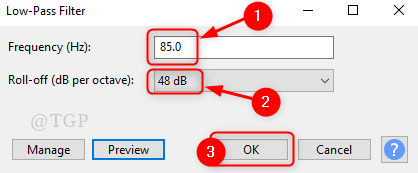
ステップ7:オーディオから高周波をフィルターで除去する時が来ました。
これをする、
- 音声を選択します。
- メニューバーで、をクリックします 効果.
- 次に、選択します ハイパスフィルタ リストから。
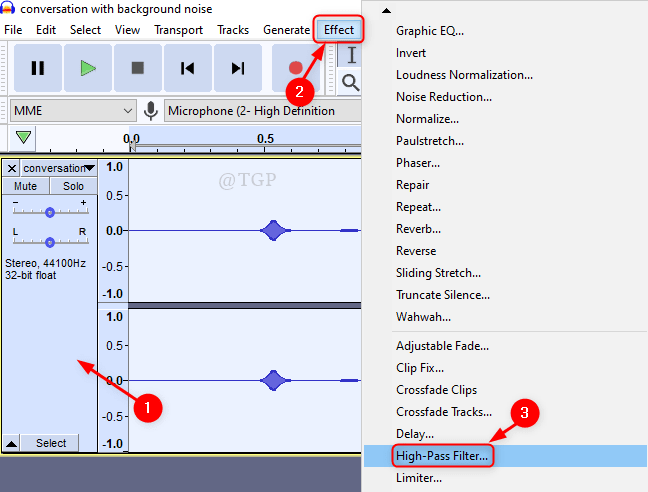
ステップ8:ハイパスフィルターウィンドウで、
- の値を変更します 周波数(Hz) に 500
- ロールオフ(オクターブあたりのdB) に 48dB。
- クリック わかった ハイパスフィルターを適用します。
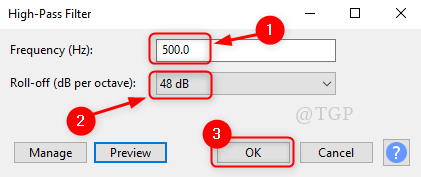
次に、オーディオファイルを再生し、オーディオファイルの改善の変化を観察します。
ノート:- お持ちのオーディオファイルの強度に応じて、フィルターウィンドウの周波数の値を調整してみてください。
この記事を読んでいただきありがとうございます。
それが有益で役に立ったことを願っています。
これが役に立ったかどうかを知るためにコメントを残してください。